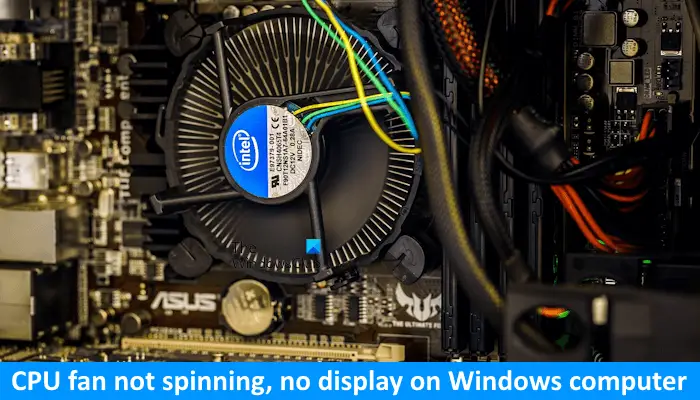La fonction du ventilateur du processeur est de maintenir la température du processeur sous contrôle. Un ventilateur de processeur défectueux peut endommager votre processeur en raison d’une température incontrôlée, ce qui peut également entraîner des problèmes de démarrage sur votre système. Si ton Le ventilateur du processeur ne tourne pas et tu vois aucun affichage sur votre ordinateur Windowsles solutions proposées dans cet article vous aideront.
Le ventilateur du processeur ne tourne pas, aucun affichage sur l’ordinateur Windows
Utilisez les solutions suivantes si votre Le ventilateur du processeur ne tourne pas mais tu as aucun affichage sur votre ordinateur Windowsutilisez les solutions fournies ci-dessous :
- Correctifs préliminaires
- Réinitialiser le BIOS en effaçant le CMOS
- Réinstaller le processeur et la RAM
- Défaut matériel
Avant de commencer, appuyez sur Win+Ctrl+Shift+B et voyez si cela affiche l’écran.
1]Correctifs préliminaires
Nous vous suggérons d’essayer quelques correctifs préliminaires et de voir lequel fonctionne.

- Utilisez une autre prise murale. La prise murale que vous utilisez peut être à l’origine de ce problème. Nous vous suggérons d’utiliser une autre prise murale et de voir ce qui se passe. Si cela fonctionne, réparez cette prise murale car cela pourrait endommager les autres appareils électroniques que vous y connectez.
- Vérifiez toutes les connexions des câbles. Assurez-vous que toutes les connexions des câbles sont bien serrées. Ouvrez le boîtier de votre ordinateur et vérifiez le câble reliant le ventilateur de votre processeur.
- Nettoyez votre PC. Le ventilateur est peut-être obstrué à cause de la poussière. Nous vous suggérons de nettoyer votre PC et le ventilateur du CPU.
2]Réinitialisez le BIOS en effaçant le CMOS

La réinitialisation du BIOS aux paramètres d’usine par défaut peut également aider. Parce que vous ne pouvez pas voir l’écran de votre ordinateur, vous devez réinitialiser le BIOS en effaçant le CMOS. Pour ce faire, assurez-vous d’abord que votre ordinateur est complètement éteint. Maintenant, retirez le cordon d’alimentation pour éviter les chocs électriques. Ouvrez le boîtier de votre ordinateur et recherchez la batterie CMOS. C’est une petite pile en forme de pièce. Retirez-le soigneusement et attendez quelques minutes. Maintenant, réinsérez la batterie et allumez votre ordinateur.
3]Réinstaller le processeur et la RAM
Nous vous suggérons également de réinstaller votre processeur. Ce faisant, vérifiez si les broches du processeur sont endommagées. Si des broches du processeur sont pliées ou endommagées, vous devez réparer ou remplacer votre processeur.

Ce problème peut également survenir en raison d’une RAM défectueuse. Si votre ordinateur ne dispose que d’une seule clé RAM, retirez-la, nettoyez-la et réinsérez-la. Vérifiez maintenant si le problème se produit. Vous pouvez également essayer d’insérer la clé RAM dans différents emplacements RAM. Si votre ordinateur dispose de plusieurs clés RAM, démarrez votre ordinateur avec une clé RAM à la fois.
4]Défaut matériel
Entendez-vous un bip au démarrage ? Une carte mère émet un bip lorsqu’elle détecte un problème matériel. Les cartes mères de différents fabricants ont des codes sonores différents. Si vous entendez un bip, vous pouvez le décoder pour connaître le problème exact avec votre PC.
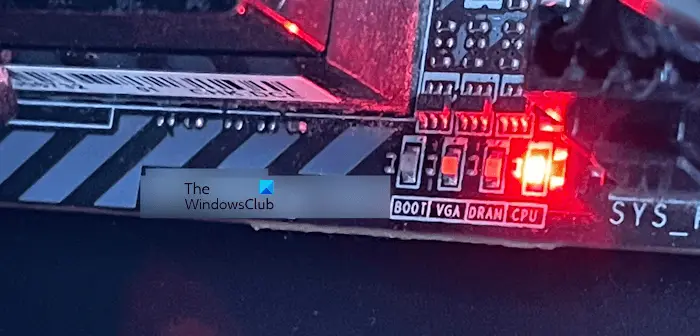
Les cartes mères disposent également d’indicateurs LED pour certains composants matériels spécifiques, tels que le processeur, la RAM, etc. Lorsque la carte mère détecte un problème avec ces composants matériels, elle allume la LED correspondante. Recherchez-le et résolvez le problème en conséquence.
Le problème peut également être associé à votre bloc d’alimentation ou à un autre composant matériel de votre carte mère qui peut être endommagé. Le bloc d’alimentation fournit une tension continue à la carte mère. En cas de dysfonctionnement, il ne peut pas accomplir sa tâche efficacement, ce qui entraîne des problèmes de démarrage. Une autre possibilité de ce problème est le ventilateur du processeur défectueux. Si un autre refroidisseur de processeur est disponible, vous pouvez le vérifier. Cependant, le simple remplacement du refroidisseur de processeur ne résoudra peut-être pas ce problème, car votre ordinateur n’affiche pas non plus l’écran.
Si vous avez essayé tout ce qui est expliqué dans cet article, la résolution de ce problème est hors de votre portée. Nous vous suggérons de faire appel à un professionnel pour résoudre ce problème.
C’est ça. J’espère que ça aide.
Pourquoi mon ordinateur s’allume-t-il mais pas d’écran et un ventilateur bruyant ?
Un bruit fort du ventilateur indique que quelque chose empêche le ventilateur de tourner correctement. En plus de cela, le problème peut également provenir des roulements à billes du ventilateur ou le ventilateur va tomber en panne. Si votre ordinateur ne s’allume pas mais que le ventilateur tourne, vous pouvez essayer quelques solutions, comme effacer le CMOS, vérifier les clés RAM, réinstaller le processeur, faire clignoter le BIOS, etc.
Que faire si le ventilateur du PC ne fonctionne pas ?
Lorsque nous utilisons notre ordinateur, différents composants, comme le CPU et le GPU, génèrent de la chaleur. Cette chaleur peut endommager le CPU, le GPU et d’autres composants de la carte mère. Le ventilateur du PC contrôle la température et élimine le risque de surchauffe. Si le ventilateur de votre PC ne fonctionne pas, vous rencontrerez des problèmes de surchauffe de votre système. Cela peut causer des dommages permanents au processeur et à d’autres composants matériels.
Lire ensuite: Après avoir changé la batterie CMOS, l’ordinateur ne démarre pas.